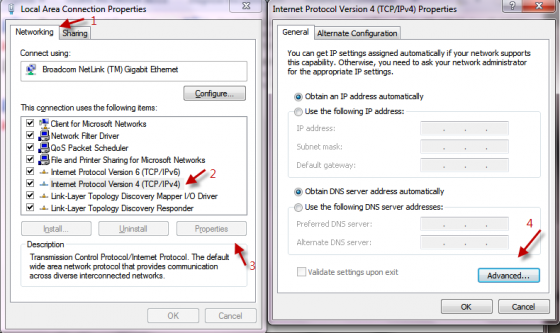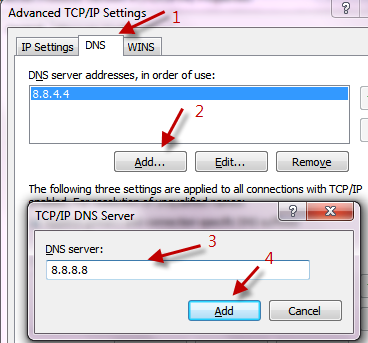Google’i avalik DNS – miks ja kuidas?
Paljud kasutajad ei pruugi seda teada, kuid igale veebis olevale veebisaidile pääseb juurde teatud IP-aadress. Näiteks üks www.google.com-i IP-aadressidest on 173.194.35.177, mille saab sisestada aadressiribale. Põhjus, miks kasutaja pääseb veebisaidile lihtsalt oma domeeninimega, tuleneb võrgutööriistast nimega DNS või domeeninimede süsteemist. Selles süsteemis on tabel, mis sobitab kasutaja sisestatud domeeninime IP-aadressiga, mis vastab veebisaidile, mida proovite külastada. DNS-i peetakse kuulsaks Interneti telefoniraamatuks, kuna see muudab praegu Internetis leiduvate miljardite veebisaitide juurdepääsu kiireks ja lihtsaks. Sõltuvalt DNS-teenuse pakkujast võib DNS-päringu otsimiseks kuluv aeg ulatuda peaaegu märkamatust mitme sekundini. Traditsiooniliselt Interneti-teenuse pakkuja tegeleb nende teenuse kasutaja tehtud DNS-päringutega. Kuigi enamik Interneti-teenuse pakkujaid teeb DNS-päringute haldamisel suurepärast tööd, kogevad mõned kasutajad aeglast ühendust olenemata nende Interneti-kiirusest. See juhtub eriti keeruliste veebisaitide külastamisel, mis nõuavad mitut DNS-i otsingut.
Hea lahendus veebisirvimise kiirendamiseks on proovida Google'i avalikku DNS -i, tasuta alternatiivset ülemaailmset DNS-i eraldusteenust. Tänu Google'ile, mis on praegu maailma suurim avalik DNS-teenus, mis käsitleb keskmiselt enam kui 70 miljardit päringut päevas, kogevad teenuse kasutajad privaatse DNS-teenusega võrreldes kiiremat sirvimiskiirust ja paremat turvalisust.. Avalik teenus saavutab kiire kiiruse ja parema jõudluse, rakendades suuremahulist globaalset vahemälu infrastruktuuri, et käsitleda suurt osa DNS-päringuid vahemälust. Turvalisuse osas on Google'il palju lahendusi, et ennetada teenuse kasutajate vastu suunatud pahatahtlikke rünnakuid, nagu teenuse keelamise (DoS) rünnakud ja vahemälu mürgitamise rünnakud, kasutades turvameetmeid, nagu põhiline kehtivuse kontroll ja randomiseerimine.
Google'i avaliku DNS-i konfigureerimiseks teie võrgu jaoks on Google'il oma veebisaidil üksikasjalikud juhised DNS-teenuse käivitamiseks ja käivitamiseks. Näiteks Google'i avaliku DNS-i konfigureerimiseks Windows 7 jaoks toimige järgmiselt.
1 Valige Juhtpaneel > Võrgu- ja ühiskasutuskeskus > Muuda adapteri sätteid
2 Valige ühendus, mille jaoks soovite Google'i avaliku DNS-i konfigureerida. Näiteks:
a. Etherneti ühenduse sätete muutmiseks paremklõpsake Local Area Connection ja klõpsake nuppu Atribuudid.
b. Traadita ühenduse sätete muutmiseks paremklõpsake Wireless Network Connection ja klõpsake nuppu Atribuudid.
3 Kui teilt küsitakse administraatori parooli või kinnitust, tippige parool või kinnitage.
Klõpsake pildil, et seda suurendada
4 Valige vahekaart Networking. Jaotises See ühendus kasutab järgmisi üksusi valige Interneti-protokolli versioon 4 (TCP/IPv4) või Interneti-protokolli versioon 6 (TCP/IPv6) ja seejärel klõpsake nuppu Atribuudid.
5 Klõpsake Advanced ja valige DNS sakk. Kui seal on loetletud DNS-serveri IP-aadresse, kirjutage need üles juhuks, kui midagi peaks valesti minema, ja eemaldage need sellest aknast.
6 Klõpsake nuppu OK.
7 Valige Kasuta järgmisi DNS-serveri aadresse. Kui eelistatud DNS-serveris või alternatiivses DNS-serveris on loetletud IP-aadresse, kirjutage need üles juhuks, kui midagi peaks valesti minema.
8 Asendage need aadressid Google'i DNS-serverite IP-aadressidega:
a. IPv4 puhul: 8.8.8.8 ja/või 8.8.4.4
b. IPv6 jaoks: 2001:4860:4860::8888 ja/või 2001:4860:4860::8844
9 Taaskäivitage 3. sammus valitud ühendus.
10 Kontrollige, kas seadistus töötab õigesti.
Korrake toimingut muude võrguühenduste jaoks, mida soovite muuta. Saate kasutada samu sätteid kõigi teiste operatsioonisüsteemide ning modemite ja ruuterite jaoks.
Öelge meile kommentaarides, et Kas teile tõesti meeldib see Google DNS-i idee?